アカウント登録もアプリのインストールも不要で利用可能。
セキュリティの都合等でアプリ利用に制限があっても、ブラウザからご参加いただけます。
ご利用の流れ
- お申し込み完了
- ご案内メールの受信
Zoomミーティング参加 - WEB Café オープン!
お申し込みはこちら
他の業務もあるけれど、システム選定の担当に任命された!どうしよう・・・というあなた。
一人で悩まず、私たちを頼ってください!
ぐんと短い時間で、製品のことを理解して、自社に必要なものかどうか判断しやすくなると思います。
お申し込みをお待ちしております。
Zoomミーティング参加までの流れ
ZoomミーティングのURLが記載されたご案内メールをお受け取りください
開催10分前までに、下記のような接続情報をご案内するメールを弊社からお送りいたします。
▼Zoomミーティングに参加するURL①
https://zoom.us/ランダム数字?pwd=ランダムID
▼ZoomHPからミーティングに参加するURL②
ZoomHP: https://zoom.us/join
・ ミーティングID: 数字9桁
・ パスワード: 数字6桁
ご案内メールに記載のURLどちらかから、Zoomミーティングに接続してください
URL① からのご参加方法
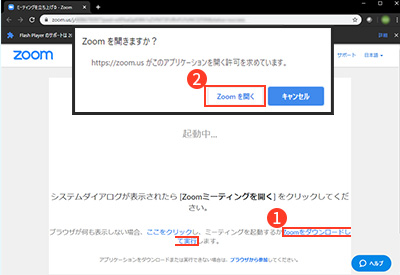
- Zoomをダウンロードし実行をクリック
- Zoomを開くをクリック
会社の規制等でアプリのインストールが禁止されている場合は、
ブラウザから参加をクリックしてください。
URL② からのご参加方法
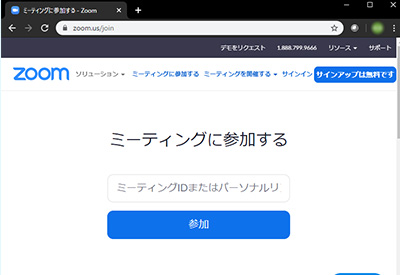
- 「ミーティングID」を入力し参加をクリック
- 「パスワード」を入力しZoomを開くをクリック
- Zoomをダウンロードし実行をクリック
- Zoomを開くをクリック
会社の規制等でアプリのインストールが禁止されている場合は、
ブラウザから参加をクリックしてください。
Zoomミーティングに接続されると、下のような画面に切り替わります。
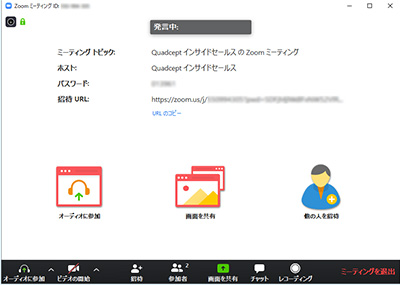
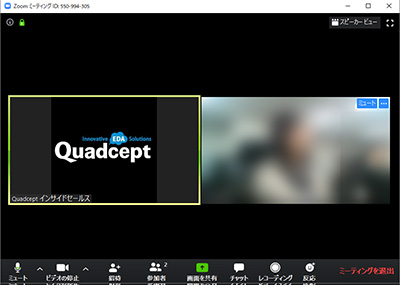
スピーカーやマイクなど、オーディオの設定を調節してください
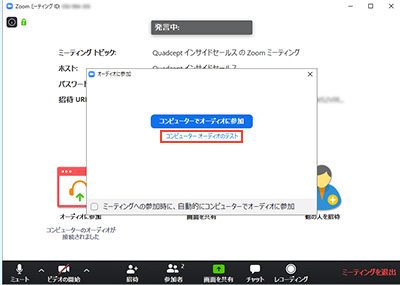
- コンピューターオーディオのテストをクリック
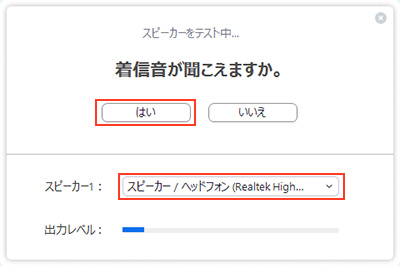
- スピーカーの出力先をプルダウンから選択し、 正しく着信音が聞こえていればはいをクリック
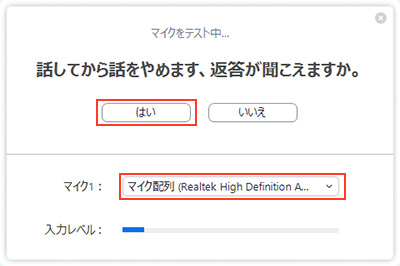
- マイクの入力先をプルダウンから選択し、 正しく返答が聞こえていればはいをクリック
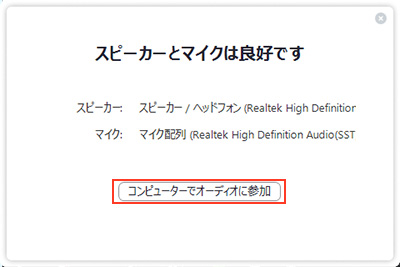
- スピーカーとマイクの設定後、
コンピューターでオーディオに参加をクリック
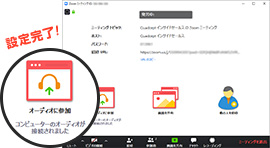
- ご利用の端末やサービスのバージョンによって、上記の操作方法や画面、機能、アイコン等は異なる場合がございます。
Zoom その他の便利機能
データや資料も送付できるチャット機能や、セミナー内容を録音/録画できるレコーディングをご利用いただけます。
よくあるご質問
- Zoomとは何ですか?
- オンラインでのビデオ会議やセミナーなどを可能にする、zoom video communications提供のWebサービスです。
- 参加するのに必要なものはありますか?
- インターネットに接続できる環境、パソコン、マイク、Webカメラ(推奨)をご用意ください。
- Zoomのシステム要件を教えてください。
- Zoom公式サイトにて最新情報をご確認ください。
- URL案内のメールが届かないのですが?
- メールのフィルタリングやセキュリティ設定、迷惑メールフォルダに振り分けられていないかご確認ください。
- マイクやカメラを利用できない、または、使用方法がわからないのですが?
- 音声での通話が難しい場合は、文字入力でメッセージを交わすチャット機能もご利用いただけます。
WEB Café ご予約時間内で継続的にコミュニケーションをおとりいただくことが難しいなど、ご状況によってはメールやメールに添付する動画で回答させていただく場合がございます。
Zoomの詳細な利用方法については、Zoom公式サイトをご確認ください。
- 画面イメージはサンプルです。実際のWEB Café 画面とは異なる場合がございます。
- お客様のご利用環境によっては、アプリケーションやオンラインツールの使用を制限されている場合がございます。
その場合はWEB Café ご利用時の環境を変更いただくか、会場にお越しいただいてのQuadcept 導入相談Caféの利用をご検討ください。





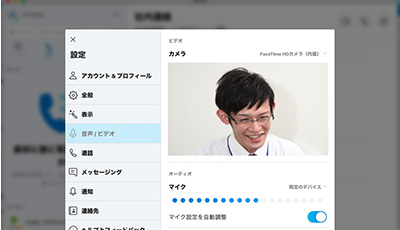
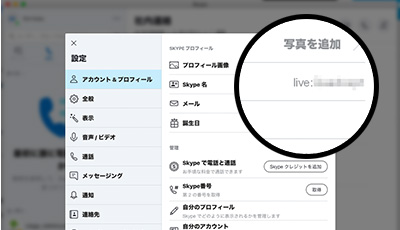
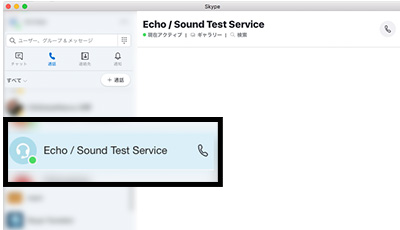
 し、案内音声に従って話しかけてください。
し、案内音声に従って話しかけてください。





